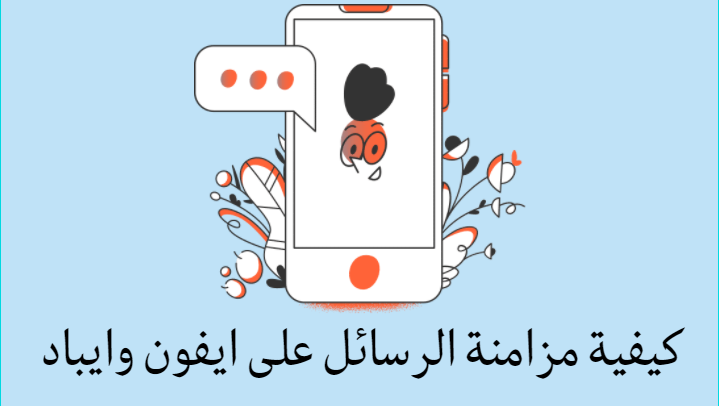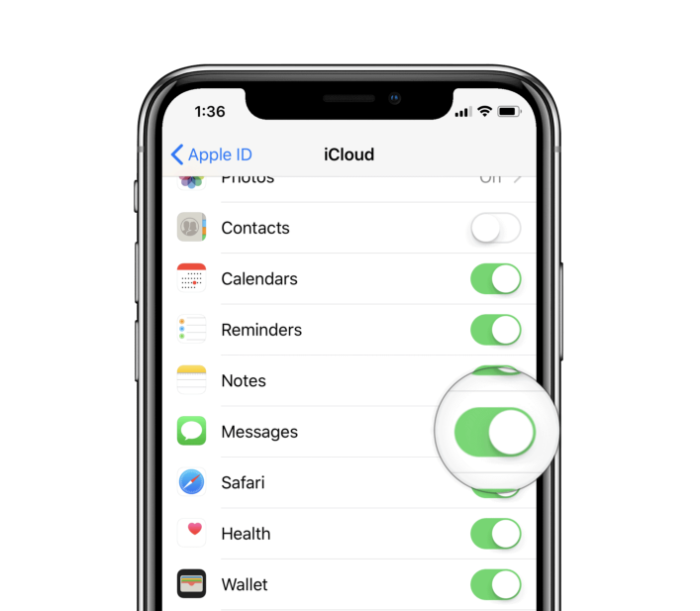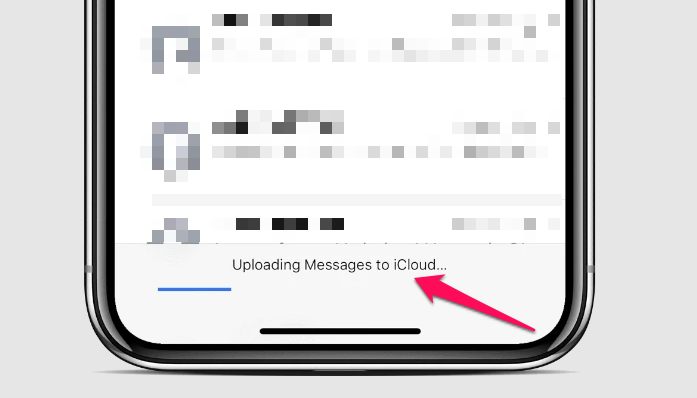Cách đồng bộ tin nhắn trên iPhone
Với iOS 11.4 trở lên, bạn có thể đồng bộ hóa tin nhắn từ iPhone với tài khoản iCloud của mình. Thao tác này sẽ chuyển tất cả tin nhắn của bạn từ bất kỳ thiết bị Apple nào đến tất cả các thiết bị Apple của bạn thông qua iCloud, miễn là bạn sử dụng cùng một ID Apple trên tất cả các thiết bị của mình.
Cách đồng bộ hóa tin nhắn iPhone và iPad với iCloud
- Mở một ứng dụng Cài đặt trên iPhone hoặc iPad của bạn.
- Nhấn vào tên của bạn để truy cập màn hình Apple ID.
- Định vị iCloud , sau đó bật chuyển đổi của Tin nhắn .
- Kết nối thiết bị của bạn với nguồn điện và đảm bảo kết nối WiFi.
- Mở một ứng dụng Tin nhắn Sau đó, trong vòng vài giây, bạn sẽ thấy thanh tiến trình ở cuối màn hình cho biết rằng tin nhắn của bạn đã được đồng bộ hóa với iCloud.
Nếu bạn thấy “Tải lên iCloud bị tạm dừng” Ở cuối màn hình trong ứng dụng Tin nhắn, chỉ cần thực hiện những gì được yêu cầu. Cắm iPhone hoặc iPad của bạn vào nguồn điện hoặc máy tính và kết nối với mạng WiFi.
Cách bật Tin nhắn trong iCloud trên Mac
- Mở ứng dụng Tin nhắn trên máy Mac của bạn.
- Từ thanh menu, đi tới Thông báo »Tùy chọn .
- Chọn tab Tài khoản .
- Chọn hộp kiểm cho Bật Tin nhắn trong iCloud .
Tin nhắn giờ đây sẽ tự động đồng bộ hóa giữa iPhone, iPad và Mac của bạn. Để thực hiện điều này trên Mac, hãy nhấp vào nút Đồng bộ hóa ngay bây giờ kế bên Bật tin nhắn trong Chuẩn bị iCloud Ở bước 4 ở trên.